
![]() Tu sa dozviete, ako objednať pacienta na stretnutie s lekárom.
Tu sa dozviete, ako objednať pacienta na stretnutie s lekárom.
„ Univerzálny účtovný systém “ je profesionálny softvér. Preto v sebe spája jednoduchosť obsluhy a rozsiahle možnosti. Ďalej uvidíte rôzne možnosti práce s termínom.
Službu si môžete vybrať podľa prvých písmen názvu.
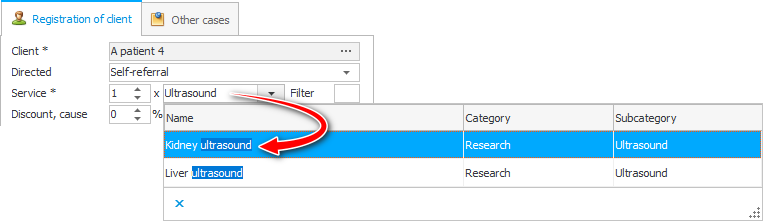
Veľké zdravotnícke strediská s veľkým cenníkom môžu každej službe priradiť pohodlný kód . V tomto prípade bude možné vyhľadať službu podľa vynájdeného kódu.
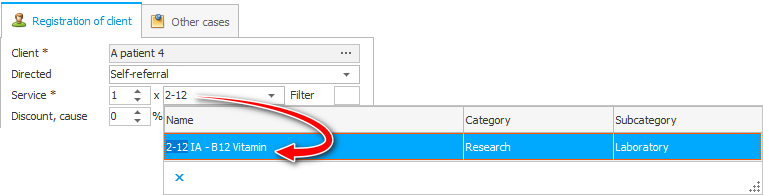
Je tiež možné ponechať len tie služby, ktorých názov obsahuje určité slovo alebo časť slova. Napríklad nás zaujímajú všetky procedúry, ktoré sa týkajú „ pečene “. Do poľa filtra môžeme napísať ' print ' a stlačiť kláves Enter . Potom už budeme mať len niekoľko služieb, ktoré spĺňajú kritériá, z ktorých bude možné veľmi rýchlo vybrať požadovaný postup.
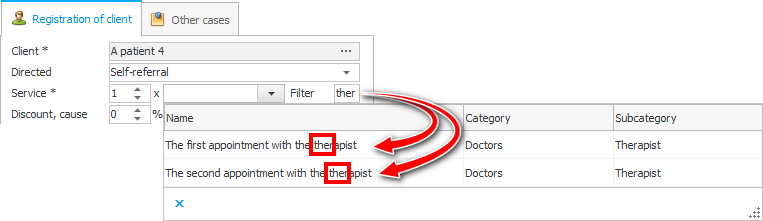
Ak chcete zrušiť filtrovanie, vymažte pole „ Filter “ a na konci stlačte kláves Enter rovnakým spôsobom.
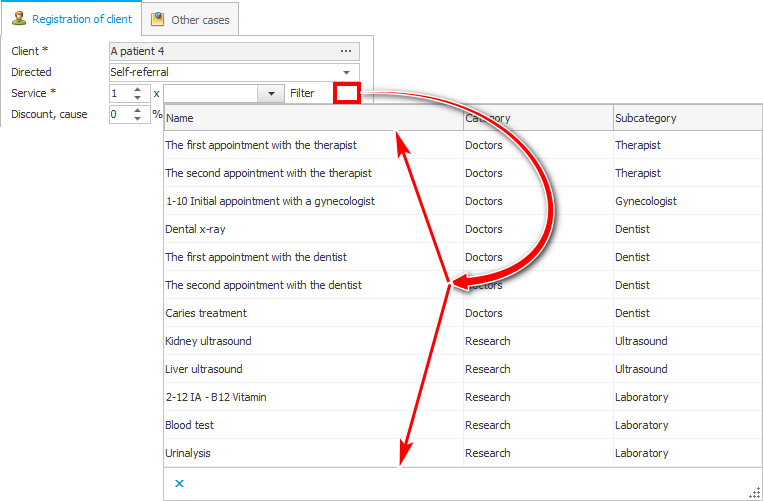
Niekedy na klinike náklady na určitý postup závisia od množstva niečoho. V tomto prípade môžete do zoznamu pridať niekoľko procedúr naraz.
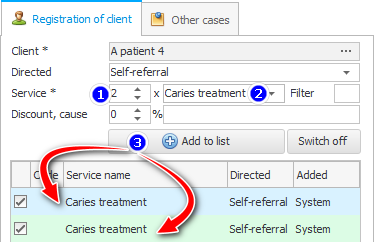
Ak chcete zrušiť službu pridanú do zoznamu, jednoducho zrušte začiarknutie políčka naľavo od názvu omylom pridaného diela. Môžete tiež použiť tlačidlo ' Zakázať '.
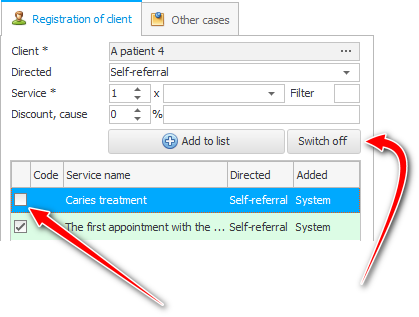
V niektorých ambulanciách si rôzni zamestnanci môžu dohodnúť stretnutie s lekárom, ktorého časť mzdy závisí od počtu objednaných pacientov. V tomto prípade si môžete objednať individuálne nastavenie programu, ktoré neumožní osobe zrušiť termín zákroku, na ktorý sa objednal iný zamestnanec.
Ak pred stlačením tlačidla „ Pridať do zoznamu “ zadáte „ percento zľavy “ a „ základ pre priznanie “, potom bude pacientovi poskytnutá zľava na určitú prácu.
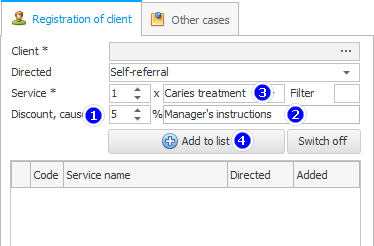
Ak si lekár rozhodne potrebuje vyčleniť čas na niektoré ďalšie prípady, aby sa pacienti počas tohto obdobia nezaznamenali, môžete použiť kartu „ Iné prípady “.

Teraz bude môcť lekár bezpečne odísť na schôdzku alebo na osobné záležitosti bez obáv, že pacient bude počas neprítomnosti zaznamenaný.
Predbežnú schôdzku pacienta s lekárom je možné zmeniť kliknutím na požadovaný riadok pravým tlačidlom myši a výberom príkazu ' Upraviť '.
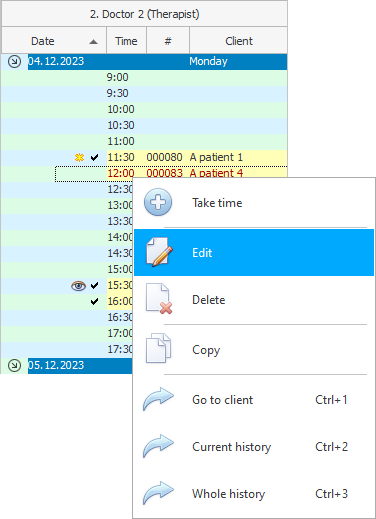
Stretnutie pacienta s lekárom môžete „ vymazať “.
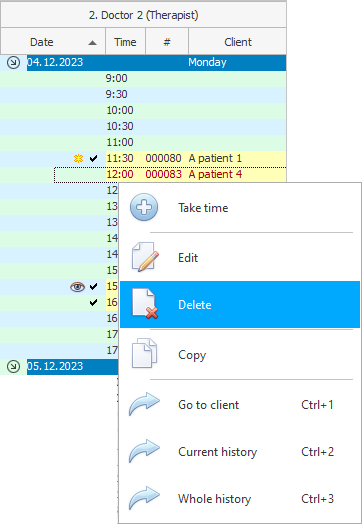
Budete musieť potvrdiť svoj zámer. Budete tiež musieť uviesť dôvod vymazania.
Upozorňujeme, že ak už bola platba od tohto klienta vykonaná, termín pacienta sa nevymaže.
Každý lekár v nastaveniach je nastavený "Krok nahrávania" - toto je počet minút, po ktorých bude lekár pripravený vidieť ďalšieho pacienta. Ak konkrétna schôdzka potrebuje viac alebo menej času, jednoducho zmeňte čas ukončenia schôdzky.
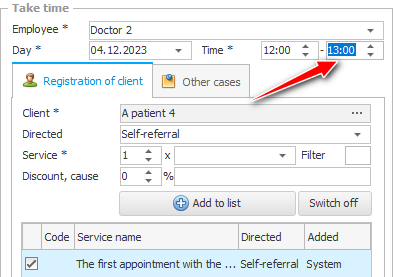
Je tiež možné zmeniť dátum a čas začiatku stretnutia, ak pacient nemôže prísť v dohodnutom čase.

Ak na vašej klinike pracuje niekoľko lekárov rovnakej špecializácie, v prípade potreby môžete pacienta jednoducho previesť od jedného lekára k druhému.
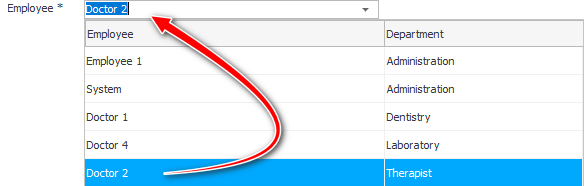
Ak dnes lekár nestihol urobiť všetko, čo si naplánoval, len časť výkonov sa môže presunúť na iný deň. Ak to chcete urobiť, vyberte procedúry, ktoré budete prenášať. Potom uveďte dátum, kedy sa prevod uskutoční. Nakoniec kliknite na tlačidlo ' OK '.
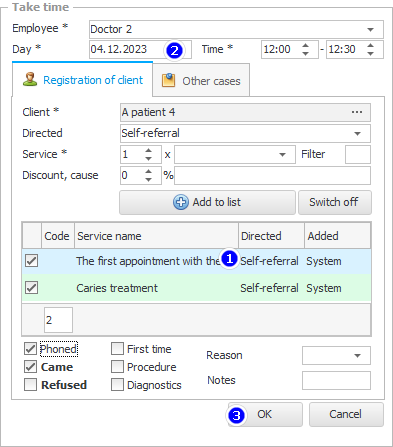
Prenos určitých služieb bude potrebné potvrdiť.
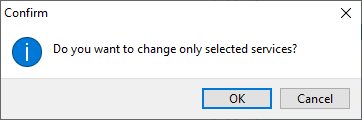

V prípade, že sa návšteva neuskutočnila, napríklad z dôvodu, že pacient neprišiel na vyšetrenie k lekárovi, možno to označiť zaškrtávacím políčkom ' Zrušenie '.
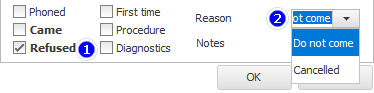
Zároveň sa vyplní aj ' Dôvod zrušenia návštevy '. Dá sa vybrať zo zoznamu alebo zadať z klávesnice.
![]() Akékoľvek zrušenie návštevy lekára je pre organizáciu vysoko nežiaduce. Pretože ide o ušlý zisk. Aby neprišli o peniaze, mnohé kliniky pripomínajú registrovaným pacientom termín .
Akékoľvek zrušenie návštevy lekára je pre organizáciu vysoko nežiaduce. Pretože ide o ušlý zisk. Aby neprišli o peniaze, mnohé kliniky pripomínajú registrovaným pacientom termín .
V okne plánovania budú zrušené návštevy vyzerať takto:![]()
Ak pacient zruší návštevu, ktorej čas ešte neuplynul, je možné na uvoľnený čas objednať inú osobu. Ak to chcete urobiť, skráťte čas zrušenej návštevy napríklad na jednu minútu.
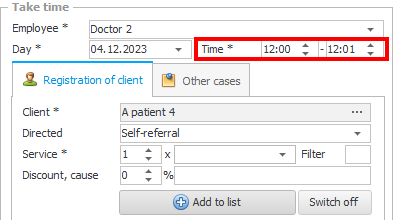
V okne rozvrhu práce lekára bude voľný čas vyzerať takto.
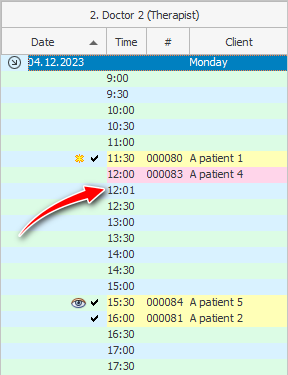
A ak pacient prišiel navštíviť lekára, začiarknite políčko „ Prišiel “.
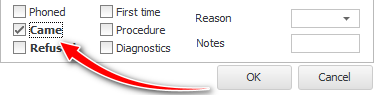
V okne plánovania budú dokončené návštevy vyzerať takto - so začiarknutím vľavo:![]()
Ak pacient pre dnešok nie je zaznamenaný, v pláne sa vedľa jeho mena zobrazí slúchadlo: ![]()
To znamená, že je vhodné pripomenúť si recepciu. Keď pripomínate pacientovi, môžete začiarknuť políčko ' Called ', aby ikona slúchadla zmizla.
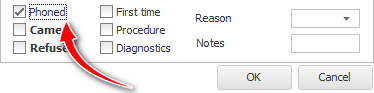
Na požiadanie môžete implementovať iné spôsoby pripomínania. Napríklad SMS upozornenia môžu byť odoslané pacientom v určitom čase pred začiatkom stretnutia.
Existujú tri typy príznakov na zvýraznenie záznamov určitých pacientov.
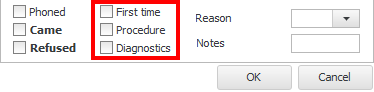
![]() primárny pacient.
primárny pacient.
![]() Postup.
Postup.
![]() Konzultácia.
Konzultácia.
Ak potrebujete venovať osobitnú pozornosť záznamu konkrétneho pacienta, môžete si napísať ľubovoľné poznámky.
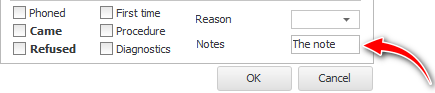
V tomto prípade bude takýto pacient zvýraznený v plánovacom okne s jasnejším pozadím.
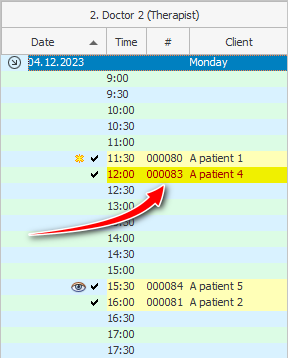
Ak je návšteva pacienta zrušená, farba pozadia sa zmení zo žltej na ružovú. V tomto prípade, ak sú poznámky, pozadie bude tiež namaľované v svetlejšej farbe.
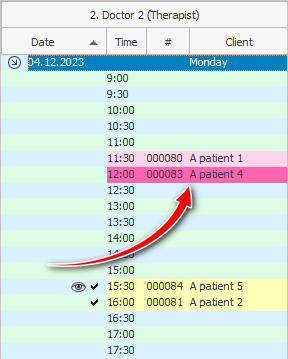

Kartu pacienta môžete jednoducho nájsť a otvoriť z okna stretnutia pacienta. Ak to chcete urobiť, kliknite pravým tlačidlom myši na ľubovoľného klienta a vyberte možnosť „ Prejsť k pacientovi “.
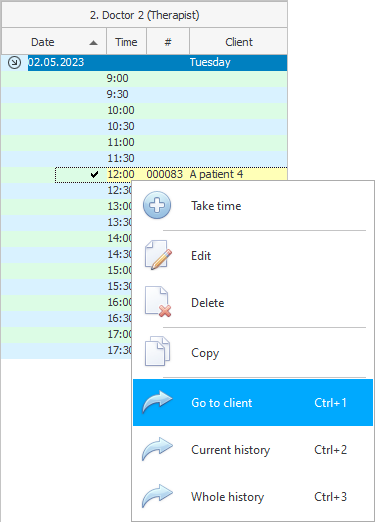
Rovnakým spôsobom môžete ľahko prejsť do anamnézy pacienta . Napríklad lekár môže okamžite začať s vyhotovovaním zdravotných záznamov hneď, ako pacient vstúpi do jeho ordinácie. Zdravotnú anamnézu je možné otvoriť len pre vybraný deň.
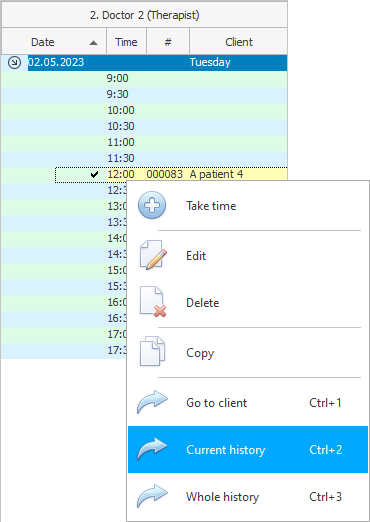
Môžete si tiež zobraziť celú anamnézu pacienta za celé obdobie zdravotného strediska.

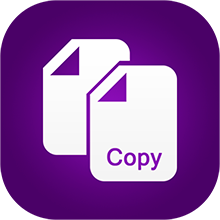
![]() Ak má pacient už dnes objednaný termín, pomocou kopírovania si oveľa rýchlejšie dohodnete termín na iný deň.
Ak má pacient už dnes objednaný termín, pomocou kopírovania si oveľa rýchlejšie dohodnete termín na iný deň.

![]() Zamestnanci vašej kliniky alebo iných organizácií môžu dostať kompenzáciu pri odporúčaní pacientov do vášho zdravotného strediska.
Zamestnanci vašej kliniky alebo iných organizácií môžu dostať kompenzáciu pri odporúčaní pacientov do vášho zdravotného strediska.
Ďalšie užitočné témy nájdete nižšie:
![]()
Univerzálny účtovný systém
2010 - 2024